WhatsApp: ವಾಟ್ಸ್ಆ್ಯಪ್ನಲ್ಲಿ ಹಳೆಯ ಮೆಸೇಜ್ ಡಿಲೀಟ್ ಆಗದಂತೆ ನಂಬರ್ ಬದಲಾಯಿಸುವುದು ಹೇಗೆ?
Change WhatsApp Number: ಯಾವುದೇ ಹಳೆಯ ವಾಟ್ಸ್ಆ್ಯಪ್ ಚಾಟ್, ಗ್ರೂಪ್ ಮತ್ತು ಸಂಪರ್ಕಗಳನ್ನು ಉಳಿಸಿಕೊಂಡೇ ಹೊಸ ನಂಬರ್ಗೆ ವಾಟ್ಸ್ಆ್ಯಪ್ ಅನ್ನು ಬದಲಾಯಿಸಿಕೊಳ್ಳಬಹುದು. ಅದು ಹೇಗೆ ಬದಲಾಯಿಸಬಹುದು ಎಂಬುದಕ್ಕೆ ಇಲ್ಲಿದೆ ನೋಡಿ ಟ್ರಿಕ್ಸ್.
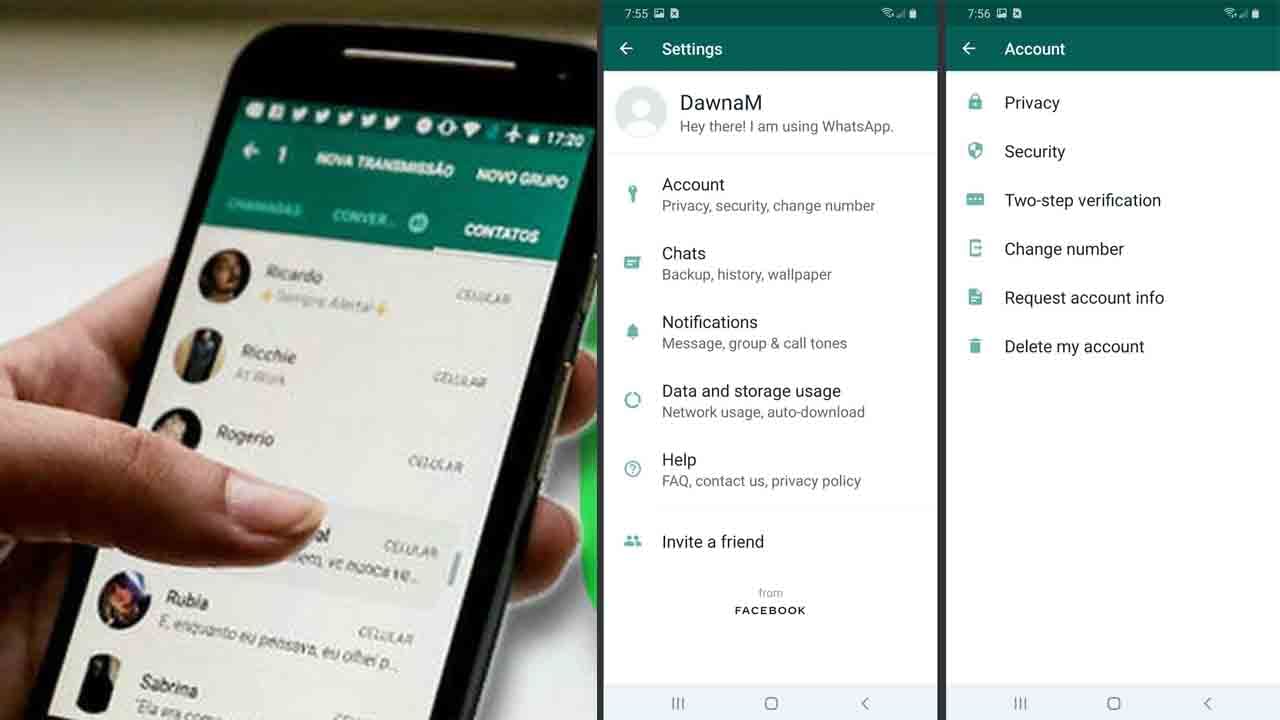
ನೀವು ವಾಟ್ಸ್ಆ್ಯಪ್ ಬಳಕೆದಾರರಾಗಿದ್ದು, ನಿಮ್ಮದೇ ಆದ ಮೊಬೈಲ್ ನಂಬರ್ ಅನ್ನು ನೀಡಿರುತ್ತೀರಿ. ಒಂದು ವೇಳೆ ನಿಮ್ಮ ಮೊಬೈಲ್ ಬದಲಾಯಿಸಲು ಬಯಸಿದರೆ ನಿಮ್ಮ ವಾಟ್ಸ್ಆ್ಯಪ್ ಖಾತೆಯ ಎಲ್ಲಾ ಚಾಟ್ಗಳು ಮತ್ತು ಡೇಟಾವನ್ನು ಕಳೆದುಕೊಳ್ಳದೆ? ನಂಬರ್ ಬದಲಾಯಿಸುವುದಕ್ಕೂ ಕೂಡ ಅವಕಾಶವಿದೆ
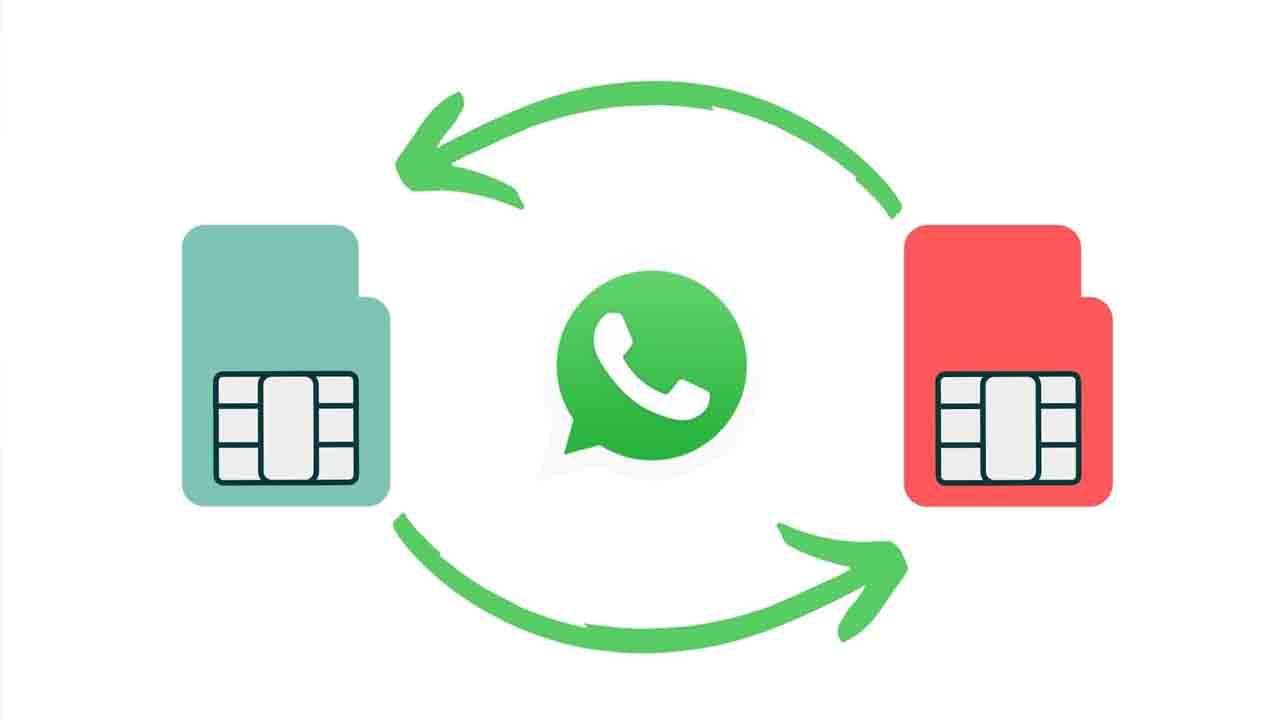
ಬೇರೆ ದೇಶಕ್ಕೆ ಹೋದಾಗ ಇಲ್ಲವೆ ಕೆಲವೊಂದು ಅನಿವಾರ್ಯ ಸಂದರ್ಭದಲ್ಲಿ ನಂಬರ್ ಬದಲಾಯಿಸಬೇಕಾಗುತ್ತದೆ. ಆದರೆ ನಂಬರ್ ಬದಲಾಯಿಸಿದರೆ, ಹಳೆಯ ಚಾಟ್, ಗ್ರೂಪ್ಗಳು ಹೋಗುತ್ತವೆ ಎಂಬ ಆತಂಕವಿರುತ್ತದೆ. ಹಳೆಯ ಚಾಟ್, ಗ್ರೂಪ್ ಮತ್ತು ಸಂಪರ್ಕಗಳನ್ನು ಉಳಿಸಿಕೊಂಡೇ ಹೊಸ ನಂಬರ್ಗೆ ವಾಟ್ಸ್ಆ್ಯಪ್ ಬದಲಾಯಿಸಿಕೊಳ್ಳಬಹುದು.ಈ ಫೀಚರ್ಸ್ ಐಒಎಸ್ ಮತ್ತು ಆಂಡ್ರಾಯ್ಡ್ ಬಳಕೆದಾರರಿಗೆ ಲಭ್ಯವಿದೆ

ಹಾಗಾದ್ರೆ ನಿಮ್ಮ ವಾಟ್ಸ್ಆ್ಯಪ್ ಸಂಖ್ಯೆಯನ್ನು ನೀವು ಹೇಗೆ ಬದಲಾಯಿಸಬಹುದು ಅನ್ನೊದನ್ನ ಎಂಬುದು ಇಲ್ಲಿದೆ.

ಮೊದಲಿಗೆ ನೀವು ಮೊದಲು ನಿಮ್ಮ ಸ್ಮಾರ್ಟ್ಫೋನ್ನಲ್ಲಿ ವಾಟ್ಸ್ಆ್ಯಪ್ ಅಪ್ಲಿಕೇಶನ್ ತೆರೆಯಿರಿ. ನಿಮ್ಮ ಪ್ರೊಫೈಲ್ಗೆ ಹೋಗಿ. ಸೆಟ್ಟಿಂಗ್ ಮೆನು ತೆರೆಯಿರಿ. ನಂತರ ಖಾತೆ ಆಯ್ಕೆಗೆ ಕೆಳಗೆ ಸ್ಕ್ರಾಲ್ ಮಾಡಿ. ಹಲವು ಆಯ್ಕೆಗಳು ಲಭ್ಯವಿರುತ್ತವೆ, ಬದಲಾವಣೆ ಸಂಖ್ಯೆ ಕ್ಲಿಕ್ ಮಾಡಿ. ನಂತರ ನೆಕ್ಸ್ಟ್ ಕ್ಲಿಕ್ ಮಾಡಿ ಮತ್ತು ನಿಮ್ಮ ಹಳೆಯ ಮತ್ತು ಹೊಸ ಮೊಬೈಲ್ ಸಂಖ್ಯೆಯನ್ನು ಸೇರಿಸಿ. ವಾಟ್ಸ್ಆ್ಯಪ್ ನಂತರ ನಿಮ್ಮ ಹೊಸ ಸಂಖ್ಯೆಯನ್ನು ಪರಿಶೀಲಿಸುತ್ತದೆ ಮತ್ತು ಅದನ್ನು ಬದಲಾಯಿಸುತ್ತದೆ.

ಇದಾದ ಬಳಿಕ ನೋಟಿಫೈ ಕಾಂಟ್ಯಾಕ್ಟ್ಸ್ ಆಪ್ಶನ್ ಅನ್ನು ಸಕ್ರೀಯಗೊಳಿಸಿ. ಇದರಿಂದ ನಿಮ್ಮ ಎಲ್ಲ ಕಾಂಟಾಕ್ಟ್ ನಲ್ಲಿರುವ ಎಲ್ಲರಿಗೂ ಕೂಡ ನಿಮ್ಮ ಹೊಸ ನಂಬರ್ ಬಗ್ಗೆ ಸಂದೇಶ ರವಾನೆಯಾಗಲಿದೆ. ನೀವು ಖುದ್ದಾಗಿ ಕೂಡ ನಿಮ್ಮ ಕಾಂಟಾಕ್ಟ್ ನಲ್ಲಿರುವವರಿಗೆ ನಂಬರ್ ಬದಲಾವಣೆಯ ಕುರಿತು ಮಾಹಿತಿ ನೀಡಬಹುದಾಗಿದೆ.

ವೈಯಕ್ತಿಕ ಸಂಪರ್ಕಗಳು ಮಾತ್ರವಲ್ಲದೆ ಗುಂಪುಗಳೂ ಸಹ, ನಿಮ್ಮ ಭಾಗವಾಗಿರುವ ನಿಮ್ಮ ಹೊಸ ವಾಟ್ಸ್ಆ್ಯಪ್ ಸಂಖ್ಯೆಯ ಬಗ್ಗೆ ತಿಳಿಸಲಾಗುವುದು. ಈ ವೈಶಿಷ್ಟ್ಯದೊಂದಿಗೆ, ನಿಮ್ಮ ಎಲ್ಲಾ ಚಾಟ್ಗಳು, ಮೀಡಿಯಾ ಫೈಲ್ಗಳು ಮತ್ತು ವಾಟ್ಸ್ಆ್ಯಪ್ನಲ್ಲಿ ಹಂಚಿಕೊಂಡಿರುವ ಎಲ್ಲಾ ಇತರ ಡೇಟಾಗಳು ಉಳಿಯುತ್ತವೆ ಮತ್ತು ಅಳಿಸಲಾಗುವುದಿಲ್ಲ.

ಇನ್ನು ಒಂದು ವೇಳೆ ನಿಮ್ಮ ಬಳಿ ಒಂದಕ್ಕಿಂತ ಹೆಚ್ಚು ವಾಟ್ಸ್ಆ್ಯಪ್ ಖಾತೆಗಳಿದ್ದು, ಹಳೆ ಖಾತೆಯನ್ನು ನೀವು ಬಂದ್ ಮಾಡಲು ಬಯಸುತ್ತಿದ್ದರೆ, ಇದಕ್ಕಾಗಿ ಸಿಂಪಲ್ ಸ್ಟೆಪ್ಸ್ ಇದೆ. ವಾಟ್ಸ್ಆ್ಯಪ್ ಸೆಟ್ಟಿಂಗ್ಸ್ ವಿಭಾಗದಲ್ಲಿನ ಅಕೌಂಟ್ಸ್ ಸೆಕ್ಷನ್ನಲ್ಲಿ ಡಿಲೀಟ್ ಮೈ ಅಕೌಂಟ್ ಮೇಲೆ ಕ್ಲಿಕ್ ಮಾಡಿದರೆ ಪ್ರೋವೈಲ್ ಡಿಲೀಟ್ ಆಗಲಿದೆ.